Как пользоваться Телеграмм? Как пользоваться мессенджером телеграмм
Статья о том, как пользоваться Телеграмм мессенджером на смартфоне/планшете/ПК.
 Всем известный на сегодняшний день мессенджер Телеграмм был создан в 2013 году и сегодня является одним из наиболее популярных во всем мире. Ежедневно его устанавливает тысячи новых пользователей и первый вопрос, который их интересует - "как им пользоваться ?".
Всем известный на сегодняшний день мессенджер Телеграмм был создан в 2013 году и сегодня является одним из наиболее популярных во всем мире. Ежедневно его устанавливает тысячи новых пользователей и первый вопрос, который их интересует - "как им пользоваться ?". Конечно, большинство пользователей устанавливают мессенджер на смартфоны. При этом Telegram также доступен и для планшетов, и для персональных компьютеров, так как на них разработаны отдельные приложения. Кроме того, имеются также и web версии мессенджера, к примеру, популярная русскоязычная браузерная версия
Для того чтобы начать пользоваться Телеграмм необходимо для начала скачать приложение или использовать веб-версию. После того, как вы скачали и установили приложение, теперь следует выполнить регистрацию, как это сделать читайте в на нашем сайте в статье "Как сделать регистрацию?". Выполнив процедуру регистрации, откроется окно, в левой верхней части которого вы увидите кнопку в виде трех полосок. Нажав на нее, вы увидите все разделы приложения. Если вы скачали официальную версию приложенияNew Secret Chat (Новый секретный чат), при помощи которого вы сможете переписываться с тем или иным пользователем Телеграмм инкогнито,
New Channel (Новый канал), при помощи которого вы сможете создать свой личный канал на любую интересующую вас тему,
Contacts (Контакты), где вы найдете весь список контактов имеющихся в телефонной книге вашего смартфона, в первую очередь будут отображаться пользователи Телеграмм,
Calls (Звонки), при помощи данной кнопки вы сможете просматривать список всех совершенных вами звонков в Телеграмм,
Invite Friends (Пригласить друзей), при помощи которой вы сможете пригласить новые контакты пользоваться Телеграмм,
Settings (Настройки), здесь вы найдете все возможные настройки приложения (выбор языка, звуки уведомлений, темы приложения, фон диалоговых окон и др.),
Telegram FAQ (Часто задаваемые вопросы о Телеграмм), где вы найдете наиболее часто задаваемые вопросы о Телеграмм с подробными ответами.
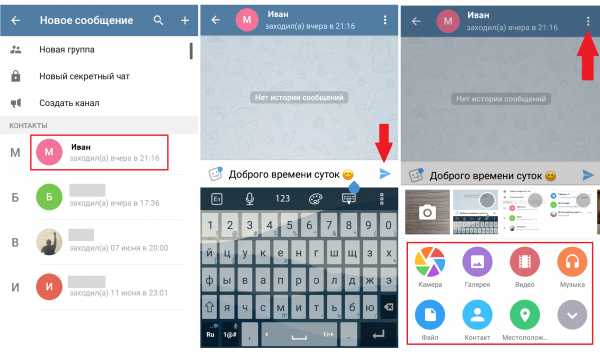
Для того, чтобы, к примеру, начать общаться с тем или иным контактом, вам необходимо в разделе Contacts (Контакты) кликнуть по необходимому вам контакту. Кликнув по нему, выйдет новое диалоговое окно. В верхней части окна вы сможете найти информацию об имени и фамилии человека (это зависит от того, как вы сохранили данного человека в своей контактной книге в смартфоне), а также время последнего визита. В нижней части окна вы найдете панель с 3 кнопками: смайлик (где можно найти большое количество смайликов и стикеров), скрепка (при помощи которой можно отправлять различные файлы: фото, видео, музыку, контакты, свое местоположение и другие файлы) и кнопка камеры/микрофона (при помощи которых можно записать видеосообщение или аудиосообщение). Чтобы написать сообщение нажмите на данной панели на слово Message (сообщение), выйдет окно с клавиатурой. Готовое сообщение можно отправить при помощи появившемся кнопки в виде голубой стрелки. Готово! Ваше первое сообщение отправлено!
Итак, надеемся, что изложенная выше информация позволит вам понять, как пользоваться, если вы является новичком. Кроме того, мы предоставляем вам небольшой видеоролик, чтобы вы смогли в полной мере понять, как можно легко и просто пользоваться Telegram:
telegramm.online
Как пользоваться мобильной версией мессенджера Telegram
Telegram – мессенджер и файлообменник, детище Павла и Николая Дурова, позволяющее вести как деловые, так и личные переписки делиться фотографиями, аудио- и видеофайлами, документами и файлами почти всех форматов.
Для того чтобы начать пользоваться сервисом необходимо скачать официальное приложение и создать персональный аккаунт. Для этого понадобится ввести номер мобильного телефона, а затем ввести уникальный код, который придет в смс на указанный номер. Для создания личного аккаунта Вам понадобится Ваша фотография для аватара профиля, а также необходимо придумать никейм, или ввести фамилию и имя.
Чтобы начать пользоваться сервисом, необходимо добавить своих будущих собеседников в контакт-лист. Проверить кто из Ваших друзей уже пользуется Telegram, можно зайдя в телефонную книгу гаджета. Пользователи Telegram будут отмечены значком-символом приложения. Для того, чтобы пригласить других собеседников, необходимо выслать им приглашения. Чтобы начать беседу, нужно зайти в контакт-лист, выбрать пользователя, нажать на значок карандаша в синем круге – откроется чат и Вы сможете начать разговор.
Чтобы создать коллективную беседу, нужно выбрать пункт «New Group», а затем добавить пользователей из контакт-листа. Также в мобильной версии приложения появилась возможность создать секретный чат, файлы и сообщения в котором удаляются самостоятельно. Чтобы создать такой чат, необходимо выбрать пункт «New Secret Chat».
Вы можете поделиться личными файлами, для этого необходимо зайти в чат, нажать на значок «скрепки» в углу экрана, выбрать тип файла, которым Вы хотите поделиться, нажать на него и выбрать необходимый файл. Для того, что передать Ваше настроение собеседнику – используйте смайлы, для этого нажмите на значок «смайлика», выберите необходимый и отправьте другу.
Также для удобства Telegram имеет функцию отправки аудиосообщений. Для этого Вам необходимо зажать значок микрофона (Внимание! Запись начинается уже в момент нажатия значка) и произнести текст, затем отпустить значок и отправить собеседнику.
Ненужные сообщение можно удалить, выбрав их и нажав на значок «корзины», а также удалить весь чат.
Чтобы не пропустить важные сообщения, Вы можете настроить звуковые уведомления, а также уведомления на главном и заблокированном экране.
Вконтакте
Google+
telegram-app.ru
Статья о том, как зарегистрироваться и пользоваться популярным мессенджером Телеграмм.

На сегодняшний день мессенджеры стали очень популярны по всему миру. Одним из наиболее популярных стал мессенджер Telegram, основателем которого является Павел Дуров - основатель также и социальной сети «ВКонтакте». Мессенджре был представлен широкой общественности 14 августа 2013 года и с тех пор его популярность растет с каждым днем.
Итак, сегодня в данной статье мы поговорим о том, "как сделать Телеграмм", то есть как скачать и зарегистрироваться в нем, так как данный вопрос очень популярен среди пользователей.
Как же можно скачать?
Данный мессенджер можно использовать как на смартфонах и планшетах, так и на ПК. Для каждой ОС разработана своя версия приложения, поэтому вам стоит для начала определиться, на каком устройстве вы будете пользоваться мессенджером, а затем точно определить, какая ОС установлена для вашем устройстве. Так, официальную версию приложения абсолютно бесплатно можно скачать на сайте Google Play Market, либо в AppStor, также вы можете сделать это через официальный сайт.
Как зарегистрироваться?
Регистрация в мессенджере является достаточно быстрым и несложным процессом, не требующих лишних данных: только название страны, где вы проживаете, и номер вашего мобильного телефона, на который вы бы хотели "привязать". Если все делать правильно, регистрация займет у вас всего лишь пару минут! Во-первых, для этого вам будет нужен смартфон/компьютер/ноутбук/планшет с выходом в интернет, активный номер и приложение. Открыв на устройстве приложение мессенджера, вы увидите окно с кнопкой "Start messaging". Нажмите на нее и при этом откроется следующее окно, где в 1-ой строке вы должны указать наименование вашей страны, а во 2-ой - номер вашего мобильного телефона с кодом, нажимаем кнопку "ОК". На ваш телефон в течение 2 минут должно придти смс-сообщение с 5-значным кодом, который вам необходимо ввести в строку "Code". Далее в открывшемся окошке вы найдете 2 строки, в 1-м из которых под названием "First name (required)" вы должны ввести свое имя (обязательно), во 2-ой строке "Last name (optional)" - свою фамилию (желательно). Та-дам! Готово! Поздравляем, теперь вы официально зарегистрированы!
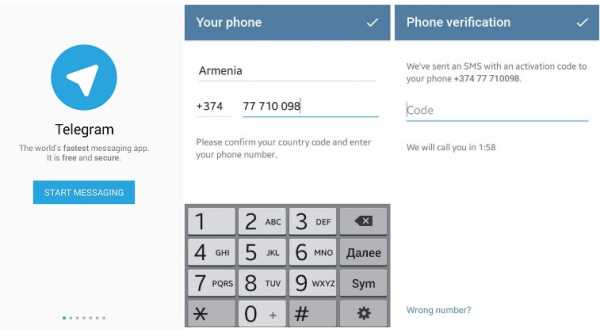
telegramm.online
Как пользоваться мессенджером telegram - Мой мессенджер

Сегодня поговорим о Telegram. Разработка компании Digstal Fortrees, широко популярной в мире IT-технологий, владельцем которой является создатель не безызвестнойсоциальной сети «Вконтакте» Павел Дуров. Программа была разработана как проект, который предоставляет пользователю максимальные удобства, а также сохранность безопасности при обмене мультимедийными и текстовыми файлами. Сделав основной акцент на скорость и безопасность, разработчики Telegram составили весомую конкуренцию широко используемым мессенджеров таких как WhatsApp, Viber.
Программа удобна в пользовании и не отягощена регистрационными формами, достаточно ввести свой номер телефона, на который вы получите смс с кодом для авторизации в программе. После авторизации вы можете просмотреть в телефонном справочнике, кто из ваших друзей уже пользуется данной программой. Так же, как и вомногих других месседжерах вы можете общаться только с авторизированными пользователями, отправить приглашение своим друзьям на добавление этой программы в свою коллекцию.
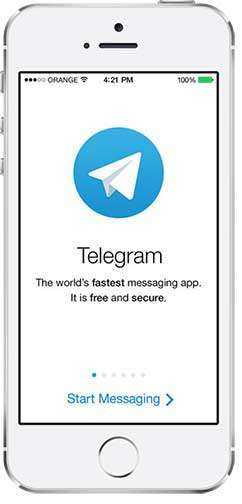
Можно отметить, что в системе предусмотрено сохранение историй ваших переписок, информация храниться на специальном облаке и всегда вам доступна. Программа раскрывает широкие возможности для любителей чатов, можно переписываться более чем со 100 людьми одновременно. Так же приложение дает большие возможности в отношении обмена информацией — это текстовые файлы, ваши любимые фото, интересные видео и понравившаяся песня, предусмотрено отправка файлов в размере не более 1 ГБ.
Создатели приложения говорят, что структура и деталировка программы создана таким образом, что позволяет без проблем связываться с ближайшими серверами, и не дает возможности на ошибки при обработке информации. Все это позволяет составлять жесткую конкуренцию на рынке подобных программ.
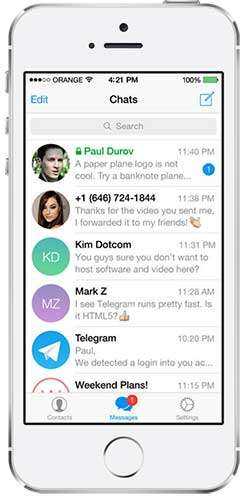
Что касается конфиденциальности материалов, как личных данных, так и содержание ваших переписок, разработчики приложили здесь немало усилий. Вы можете не бояться, что ваша переписка или другие медиафайлы будут доступны широким массам, а так же информация останется закрытой и для спецслужб. Программисты сделали не малый вклад для получения качественного продукта, в приложение используются новейшие системы шифрования. Для выявления изъянов в безопасности программы, были проведены тестовые работы. В данном процессе были задействованы лучшие хакеры, которые так и не смогли расшифровать предоставленную информацию, что в свою очередь доказало — компания создала продукт, отвечающий всем требованиям удобств пользования и безопасности.
На сегодняшний день, Telegram доступно на русском и английском языках. Разработчики программы позаботились о том, чтобы удобства и простота интерфейса не вызывали проблем, не только у опытных пользователей, а и у новичков. А дополнительные функции не оставят равнодушными любителей обмена различного рода информацией.
«Telegram» за несколько лет своего существования стал очень популярным мессенджером. Всё больше пользователей отдают ему предпочтение, поскольку программа не содержит рекламы, а также не перегружает устройство. Приложение работает на любой операционной системе, поэтому ощутить его преимущества сможет практически каждый. В сегодняшнем материале мы рассмотрим с вами, как пользоваться приложением «Телеграмм» на iPhone. Статья будет полезной для тех, кто собирается пользоваться мессенджером впервые и не уверен, что сможет самостоятельно разобраться.
Установка и первый запуск
Как прочитать и отправить сообщения
- Запустите приложение, после чего откроется главное меню, в котором отображается весь список диалогов. Иконка списка чатов находится в нижнем меню приложения посредине.
- Чтобы прочесть новые сообщения, выберите тот чат, возле которого с правой стороны стоит цифра с количеством непрочитанных сообщений. Кстати, общее количество непрочитанных сообщений будет также отображаться на иконке «Телеграмма» в меню смартфона, а также на иконке чатов в нижнем меню.
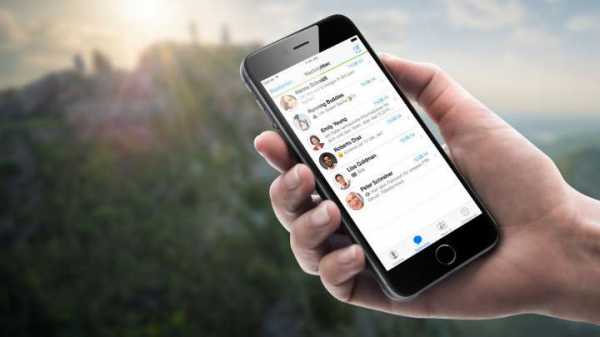
- После того как вы прочитаете сообщение, то можете сразу на него ответить. Для этого в поле ввода внизу переписки напечатайте текст. В нём сразу же появится значок отправки сообщения, нажав на который, вы отправите текст.
- Если вам нужно написать новое сообщение, а не ответить на входящее, нажмите на значок в верхнем правом углу экрана, после чего выберите собеседников из списка контактов. Откроется переписка, в поле ввода добавьте текст и нажмите кнопку отправки.
Как и любая другая программа для обмена сообщениями, «Telegram» умеет не только слать текстовые сообщения, но и может разнообразить их с помощью весёлой картинки или стикера, а также звукового сообщения. Кроме того, можно отправить практически любой файл размером до 1,5 гигабайта, что делает его практически незаменимым инструментом для личной и деловой переписки.
Как сохранить фото и видео
- Удерживайте палец на фото или видео, пока не увидите всплывающее меню.
- Выберите «Сохранить».
- Перейдите в галерею, и найдите сохранённый файл. Приложение создаёт отдельную папку «Telegram», в которой сохраняет все медиафайлы.
Настройки приложения
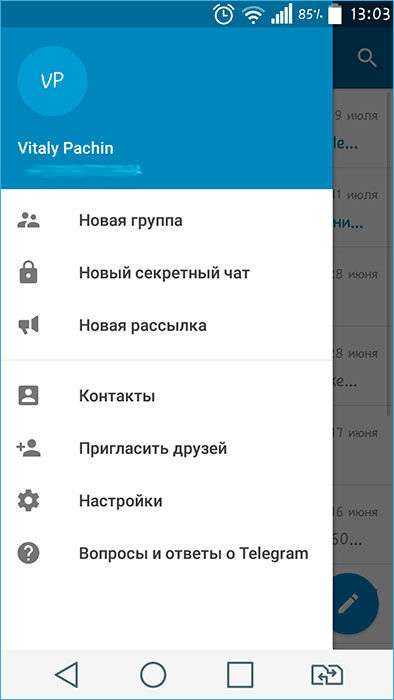
- Уведомления и звук;
- Конфиденциальность и безопасность;
- Данные и диск;
- Фон чата;
- Тема;
- Язык;
- Сообщения.
После изменения настроек обратно перейдите в главное окно.
Выйти из «Telegram» можно двумя способами: принудительно закрыть его либо выйти из учётной записи. Рассмотрим каждый способ подробнее.
- Дважды нажмите кнопку «Домой», чтобы запустить список запущенных приложений. Если вы счастливый обладатель iPhone X, проведите пальцем снизу экрана вверх.
- Найдите в списке мессенджер «Telegram» и, удерживая карточку пальцем, смахните её вверх.
- Приложение сразу же будет закрыто, а уведомления приходить не будут.
Обратите внимание, что если не приходят уведомления после того, как вы принудительно завершали работу «Telegram», то потребуется его повторный запуск.
Источники
mymess.ru
Как пользоваться мессенджером Telegram после блокировки
Все серьезно. Роскомнадзор подал иск о блокировки мессенджера Telegram в России, и велик шанс, что надзорное ведомство в этот раз доведет дело до конца.
Если вы не можете жить без любимых каналов и привыкли общаться именно в «телеге», то вот максимально простая инструкция, как пользоваться Telegram даже после блокировки.
Что надо сделать, пока Telegram не заблокировали?
Выбрать и установить VPN-сервис для настольного ПК или смартфона. Вот несколько простых (и бесплатных) способов это сделать.
Если вы пользуетесь Telegram на смартфоне и хотите простой и понятный VPN-сервис
Установите мобильное приложение Opera VPN для Android или iOS. Это бесплатный VPN-прокси с очень простым интерфейсом. Выберите одну из предлагаемых локаций и нажмите кнопку «Включить». Все очень просто.
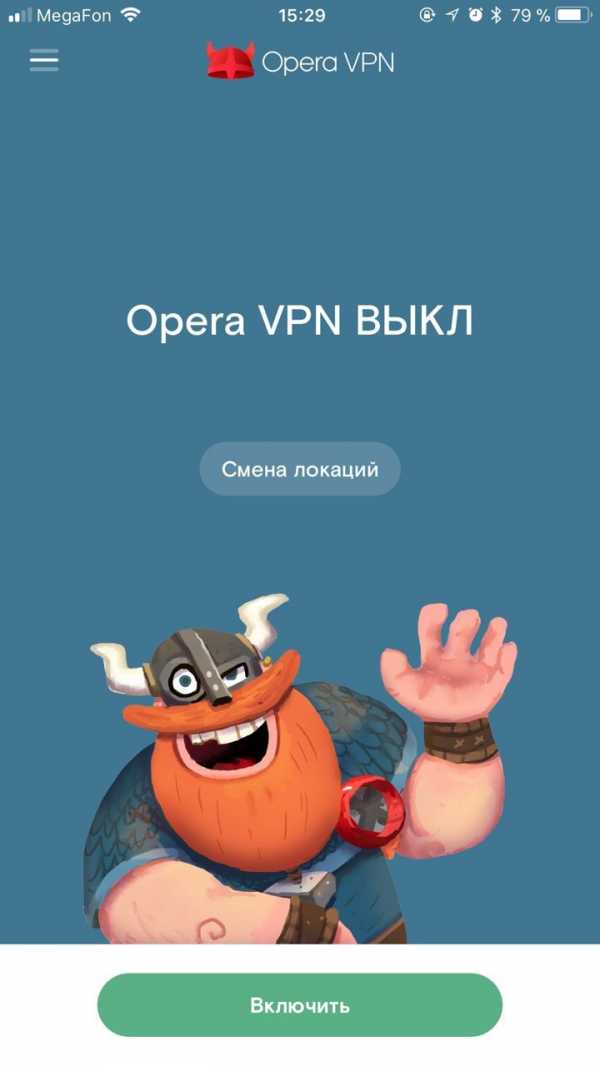
Opera VPN умеет также блокировать трекеры (то есть не давать рекламодателям отслеживать ваши действия в интернете), но для этого придется подключить платную подписку.
Если вы пользуетесь Telegram на десктопе через браузер
Тут два способа:
1) Поставить расширение для браузера с VPN. Например, для браузера Chrome есть бесплатное VPN-разрешение ZenMate VPN.
2) Установить браузер со встроенным VPN. Например, браузер Opera. Как включить в Opera VPN, мы объяснили на картинке ниже.
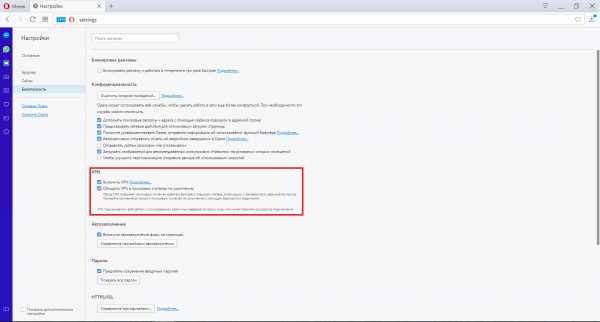
Или свежеанонсированный браузер Avast Secure Browser от известного производителя антивирусного ПО. Или начать пользоваться браузером Tor, чьи создатели гарантируют полную анонимность в интернете и обеспечивают доступ к любым заблокированным сайтам.
На всякий случай: веб-версию Telegram вы найдете здесь.
Если вы пользуетесь приложением Telegram для ПК
Придется выбирать между многочисленными VPN-сервисами — бесплатными, условно-бесплатными или платными. Бесплатные часто работают не слишком стабильно, да и с безопасностью у них не очень.
Из условно-бесплатных неплохой вариант — TunnelBear, предоставляющий каждый месяц 500 Мбайт трафика бесплатно. Для переписки в Telegram и чтения каналов этого должно хватить. Кстати, мобильная версия для iOS и Android у TunnelBear тоже есть.
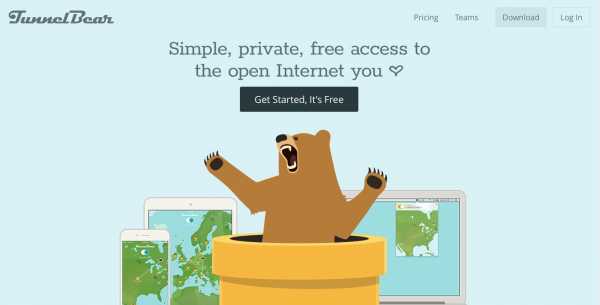
И последнее
Ранее команда Telegram упоминала, что в случае блокировки мессенджера в нем может появиться встроенный VPN-сервис. Пользователям придется сделать самую малость – поставить еще одну галочку в настройках. Тогда они смогут и дальше пользоваться мессенджером и без описанных выше ухищрений.
Но разобраться с VPN-сервисами мы все же советуем. На всякий случай.
www.dgl.ru
Как пользоваться telegram на iphone
Как пользоваться Telegram в телефоне
Как пользоваться Телеграмм

- фотография аватара. Можно сделать фото как с камеры, так и загрузить из файла;
- номер телефона;
- имя — свой ник.
- нажать на знак карандаша в синем круге. Появится предложение выбора, кому из пользователей отправить сообщение;
- выбрать нужный контакт – и тогда откроется чат с этим пользователем.
- находясь в режиме чата, нажать на изображение скрепки в правом нижнем углу экрана;
- откроется список доступных типов файлов для отправки: фото с камеры, фото из галереи, видео, аудио, файл, данные о каком-либо контакте или информацию о своем местонахождении;
- в открывшемся меню выбрать нужный файл и нажать на кнопку отправки сообщения.
Чтобы отправить стикер или смайлик, нужно, находясь в окне чата, нажать на изображение улыбающейся рожицы – и раскроется список доступных смайликов. Смайлики разделены по группам для удобства поиска. Стикеры находятся в отельной группе – под изображением круглой полуоторванной наклейки. Можно также отправить голосовое сообщение абоненту. В данном случае можно говорить, что в Telegram имеется в некотором роде автоответчик. Для отправки нужно нажать на значок микрофона, произнести сообщение – и теперь его можно будет отправить в виде звукового файла. Также из экрана чата можно выполнить:
Сделать это можно, если нажать на кнопку в виде трех вертикальных точек в правом верхнем углу экрана. Если же возникают какие-либо трудности относительно того, как пользоваться Телеграмм в телефоне, всегда можно обратиться либо в Службу поддержки, либо к другим пользователям за помощью.
Как пользоваться мессенджером Telegram
Программа Telegram, не имеет ни какой связи с «Вконтакте», она разрабатывалась, как отдельный проект, предназначенный для быстрого и безопасного обмена текстовыми и мультимедийными сообщениями. Новый мессенджер, стал конкурентом, для уже существующих компаний, таких как Viber и WhatsApp. В новом приложении, разработчиком и техническим директором компании «Вконтакте» — Николаем Дуровым, был сделан акцент на скорость и безопасность.
Мессенджер, не требует регистрации и привязан к справочной книжке телефона. Для авторизации, нужно всего лишь ввести свой номер телефона, на который придет смс с кодом. Вошел в приложения, Вы сразу увидите, кто из Ваших друзей уже пользуется приложением. Следует заметить, что пользоваться приложением, возможно лишь в том случае, когда в обоих абонентов на мобильном устройстве есть скаченное приложение. Если кого- то из друзей, с которыми Вы бы хотели побеседовать нет в списке, Вы можете отослать им приглашение. Вся история Вашей переписки и сообщений, храниться в специальном облаке. Система приложения, позволяет отправлять фотографии и видео файлы размером не больше 1 Гб. Возможно, общение в чате одновременно с более 100 участниками.
Огромный акцент в приложении, сделан на безопасность Ваших личных данных и конфиденциальности переписки. В то время, как конкурирующая фирма WhatsApp, получила массу негативных отзывов о том, что переписка доступна для читкой спецслужб.
Приложение имеет массу дополнительных интересных функций, таких как отправка места положение, возможность поиска картинок и других медиа файлов в интернете, а также неограниченное количество отправки смс сообщений. Простой интерфейс приложения, позволяет разобраться во всем даже неопытным пользователям. Ранее, приложение было на английском языке, на сегодняшний день, оно доступно в русскоязычном режиме.
Инструкции telegram, просмотр истории, перевод, перехват
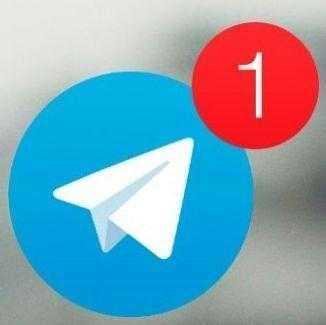 Доброго времени суток! Не каждый полезный софт так легко и просто подчиняется пользователю, особенно если он не слишком опытный. Телеграммом, к примеру, пользоваться вообще не каждый сможет: то книги не качаются, то сообщение не отправляется, а то пишет «last seen on recently» без инструкций. Но все проблемы могут быть решены, ведь данная статья ― отличный сборник алгоритмов для начинающих работать с мессенджером.
Доброго времени суток! Не каждый полезный софт так легко и просто подчиняется пользователю, особенно если он не слишком опытный. Телеграммом, к примеру, пользоваться вообще не каждый сможет: то книги не качаются, то сообщение не отправляется, а то пишет «last seen on recently» без инструкций. Но все проблемы могут быть решены, ведь данная статья ― отличный сборник алгоритмов для начинающих работать с мессенджером.  Первый вопрос, который, так или иначе, возникает у любого пользователя, ― это «как пользоваться программой и смогу ли я работать с ней на айфоне или android». Спешим вас обрадовать: с большой вероятностью вы легко освоите азы и сможете вести переписки.
Первый вопрос, который, так или иначе, возникает у любого пользователя, ― это «как пользоваться программой и смогу ли я работать с ней на айфоне или android». Спешим вас обрадовать: с большой вероятностью вы легко освоите азы и сможете вести переписки. Сам интерфейс телеграмм довольно прост и интуитивно понятен. Если вы хоть раз имели дело с мессенджером вроде скайпа, то быстро сможете разобраться в нем. Для остальных же ответ на вопрос «how to use telegram on computer» содержится ниже в отдельных подзаголовках.
Прежде, чем читать остальные материалы, воспользуйтесь другой нашей статьей, скачайте и переведите свою программу. Так понимать нас станет проще.
к меню ↑
Как написать сообщение в telegram
Как мы и обещали, начнем с самого начала, а именно, с примитивных инструкций о том, как вообще начать общаться. Если вы зашли в аккаунт с телефона, то наверняка уже обзавелись парой-тройкой друзей, синхронизированных из телефонной книжки.
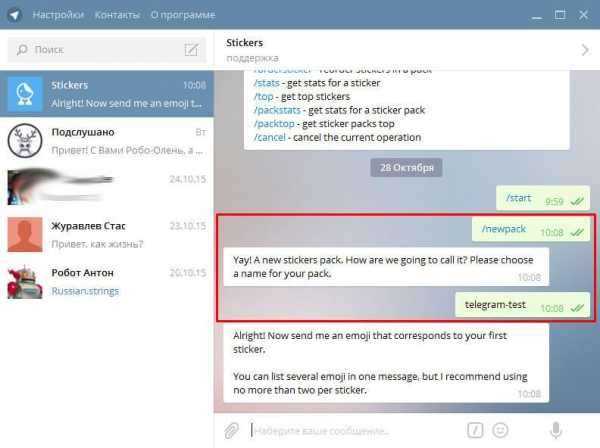
В таком случае выполните следующий алгоритм:
- В открывшемся вместе с программой окне из списка выберите интересующего пользователя.
- В специальном белом окне наберите нужный текст.
- Нажмите на Enter или значок в виде синей стрелочки справа от будущего сообщения.
Если же у вас нет никого в контактах, сначала найдите людей, желающих пообщаться. Сделать это можно в группах по интересам.
Кроме обычного общения в программе есть и так называемое групповое, также носящее название «конференция». Под этим понятием скрывается чат с тремя и более пользователями одновременно.
То есть, несколько друзей объединяются в своеобразную группу и пишут в один и тот же диалог. Один из них становится администратором ― то есть, получает право удалять или добавлять кого-то, а также переименовывать группу, удалять сообщения и раздавать «баны».
Чтобы лучше понять «групповые чаты», представьте себе разговор в шумной закадычной компании.
к меню ↑
Есть ли в telegram переводчик сообщений
К сожалению, такой функции у программы нет. Но это не такая уж и беда, если умело использовать все встроенные возможности мессенджера. Как многие уже наверно поняли, речь пойдет о полезных и умных помощниках ― ботах.
Их несколько:
- Если вы добавите в друзья аккаунт с ником @dict_bot, то необходимость в словаре с множеством значений слова просто отпадет ― он станет электронным.
- Когда речь идет о быстром общении, переводить каждое слово иногда нет времени. На помощь придет @ytranslatebot ― переводчик от Яндекса. Правда, его качество немного хромает.
Используйте переводчик только если вам важна скорость или вы хотите что-то быстро и примерно понять.
Перевод этой фразу уже говорит сам за себя. Если подойти к нему буквально, то получится следующая фраза «посещал недавно».
Фактически, это значит, что пользователь не захотел афишировать точное время своих посещений и скрыл его при помощи галочки в настройках. Но в сети он был всего пару часов назад, о чем программа и сообщает.
к меню ↑
Можно ли в телеграмм посмотреть историю сообщений
Однозначного ответа на этот вопрос нет. Просто просмотреть ее можно и из программы, нажав на любой диалог и прочитав все, что вы писали этому человеку.

Но вот скопировать ее и прочитать на другом аккаунте уже нельзя. Вся переписка тщательно зашифрована, к тому же, ключ доступа к ней меняется каждую неделю. Поэтому о возможности прочитать сообщения своего друга можете даже не мечтать. По крайней мере, до появления гения, сумеющего взломать защищенный протокол.
Можно ли читать книги и слушать аудиокниги в telegram и где их скачивать
О возможности слушать аудиокниги мы уже говорили в статье про музыку. Вы можете просто закинуть ее в диалог с самим собой и запустить. Как только одна запись кончится, другая автоматически запустится.

Намного сложнее с вопросом о том, как же загружать и открывать обычные книги после обновления. Многие пользователи грезили о возможности открывать их прямо из программы ― и это добавили. Просто нажмите на скачанный файл в диалоге, и он запустится.
Напоследок подскажем вам несколько роботов с книгами в арсенале:
- @FreeBooksBot.
- @tap2bot.
- @flibustamirrorbot.
- @mybookbot.
к меню ↑
Можно ли озвучить telegram и записать разговор
 Запись разговора в программе невозможна по одной простой причине: его там попросту нет. Никаких голосовых функций, да и они, похоже, не планируются. Конечно, вы можете заскринить все диалоги и хранить их в папочке «запись», но в этом будет мало смысла.
Запись разговора в программе невозможна по одной простой причине: его там попросту нет. Никаких голосовых функций, да и они, похоже, не планируются. Конечно, вы можете заскринить все диалоги и хранить их в папочке «запись», но в этом будет мало смысла. Озвучить тоже нельзя ― вы можете только вооружиться знаниями программирования и сделать свой собственный перевод.
Есть ли для телеграмм инструкция для пользователей на русском языке
Многие пользователи, ищущие для себя инструкции, натыкались только на англоязычные заголовки вроде «how to use telegram on pc». Большинство из них считают, что просто не смогли найти официальные документы и видео, но мы спешим их разочаровать ― таковых нет.

В качестве хорошей инструкции может выступать наш сайт ― пользуйтесь с удовольствием.
к меню ↑
Как в telegram сделать меню
 Чтобы открыть главное меню, просто нажмите на три вертикальные полоски в верхнем правом углу. С недавних пор это работает на всех устройствах ― и портативных, и настольных.
Чтобы открыть главное меню, просто нажмите на три вертикальные полоски в верхнем правом углу. С недавних пор это работает на всех устройствах ― и портативных, и настольных. Контекстное меню вызывается путем нажатия правой клавишей мыши на каком-либо элементе. Таким образом, вы сможете удалить сообщение или открыть скачанный файл в папке.
Ну а создать его самостоятельно вообще нельзя ― мы же с вами не опытные программисты, ведь так?
Можно ли осуществить перехват сообщений в telegram
Нет, такой возможности нет, да и появится она очень нескоро. Уникальный и отличный алгоритм защищает ваши данные тщательно и придирчиво. Все программы, обещающие вам перехват сообщений, скорее будут перехватывать ваши данные от аккаунта.

Так что просто доверяйте своим родным и близким, а не пытайтесь за ними следить.
к меню ↑
Как спрятать клавиатуру в телеграмм
Функция под названием «hide keyboard» работает довольно просто: нажмите на любое место диалога, например, на чье-то сообщение. Это позволит вам перестать набирать текст, если вы передумали отвечать.
Так же вы можете вызвать главное меню.
Какие есть приколы в телеграмм
Из приколов в программе можно выделить две вещи.
А именно:
- Боты. Собственный искусственный интеллект ― разве это не круто? Эти самые боты могут поиграть с вами в виселицу, показать «Веселую ферму» или найти хороший фильм на вечер.
- Игры. Простенькие игры, написанные на JS, помогут скрасить свое время, уворачиваясь от препятствий или расстреливая монстров.
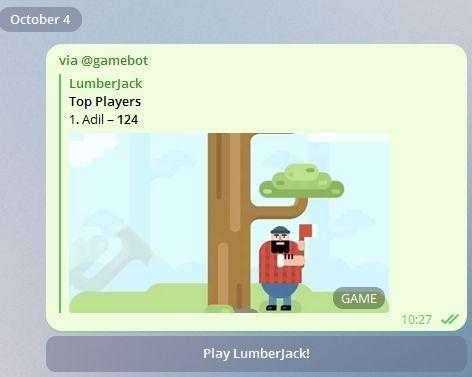
к меню ↑
Можно ли продвигать товары и услуги в telegram
На самом деле продвижение в телеграмм ― дело тонкое. Отдельной функции для него нет, как и рекламы, но зато предприимчивые пользователи нашли обход защиты от ботоводства и разработали алгоритм спама.
Но у нас для вас есть идея получше. Создайте своего полезного и хорошего бота, который периодически будет рекламировать то, что вам нужно.
 Можно ли в телеграмм найти работу и посмотреть вакансии
Можно ли в телеграмм найти работу и посмотреть вакансии
Для этого воспользуйтесь ботами и каналами:
- @Hrwork ― канал, не только показывающий вакансии, но и дающий полезные советы и скидывающий интересные статьи.
- @vacinartmsk ― канал с различными московскими вакансиями от курьера до директора фирмы.
- @hh_helper_bot ― поможет следить за популярностью вашего резюме.
к меню ↑
Выводы
Как видите, все это не так сложно, как может показаться на первый взгляд. Просто внимательно читайте нашу статью и не бойтесь в случае чего тыкать наугад.
Плюсы и минусы
Плюсы освоения телеграмм:
- Вы сможете легко и быстро обмениваться сообщениями.
- Ваши данные будут надежно защищены.
- Вы всегда будете на связи.
- Вы никогда не потеряете переписки.
- Вы сможете удалить ненужный компромат.
Минусов же нет. Какие недостатки могут быть у такого благородного дела ― учиться чему-то новому?
к меню ↑
Видеообзор
nashkomp.ru
Телеграмм – программа, которая создана для общения. Она позволяет пересылать друг другу смс с текстом и различными файлами. Его создал известный по социальной сети Вконтакте Павел Дуров. Первоначально мессенджер был ориентирован только на пользователей из-за границы. Но прошло время, утилиту полюбили и на родине ее создателя. Благодаря этому телеграмм стал самым скачиваемым виджетом в 2014 году.
Для того, чтобы начать использовать утилиту потребуется сначала ее скачать и установить.
Скачать Telegram на компьютер
Для того, чтобы знать как пользоваться телеграмм, нужно хоть немного ознакомиться с его функциями. К основным относят такие:
Главные особенности

Приложение относительно новое, созданное в 2013 году. Но, тем не менее, оно уже успело найти своих обожателей. Утилиту активно используют в зарубежных станах, при этом в некоторых она популярнее, чем ранее созданные и давно известные виджеты.
Смотрите также
Telegram является первым приложением, который обзавелся сервером для iPad. Честно говоря, для меня непонятно почему определенные известные социальные приложения при выпуске системы для iPhone, не хотят его разработать под iPad, забыв о большой популярности всей продукции Apple, в том числе и планшетов. Меня удивляет тот факт, что на сегодняшний день не существует официального Instagram, разработанного для iPade и приходится использовать ограниченный по функционалу Padgram. Однако в этой статье мы обсудим не проекты разработчиков, а обсудим наиболее защищенное приложение от основателя всемирно известной социальной сети «в Контакте», Павла Дурова.
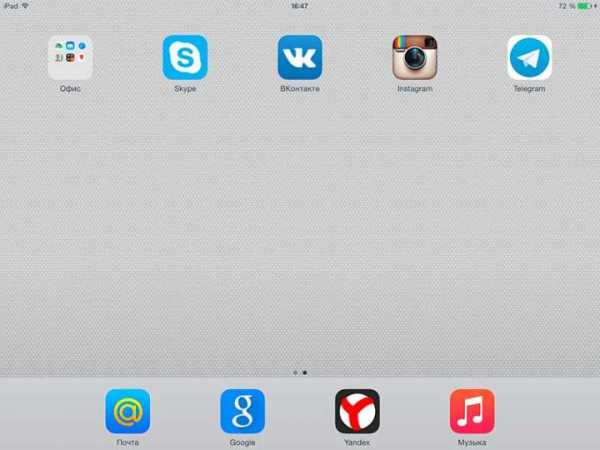
Telegram – приложение, которое было разработано организацией команды Павла Дурова под названием DigitalFortess. Официальные разработки приложения на сегодняшний день существуют для платформы Android и iPhone. Открыты API сервера для сторонних создателей, которые уже создали неформальные версии приложения для Mac, Linex, Windows и для iPad.
В чем же преимущества мессенджера Telegram и чем он отличается от аналоговых программ, таких как Viber, Whatss App и т.д.? Пожалуй, в первую очередь стоит подчеркнуть скорость передачи данных, которая оправдывает себя даже на старых iOS аппаратов в отличие от аналогов. Также отсутствуют какие-либо ограничения по размеру передаваемых посредством него данных, во сравнению с другими подобными приложениями.
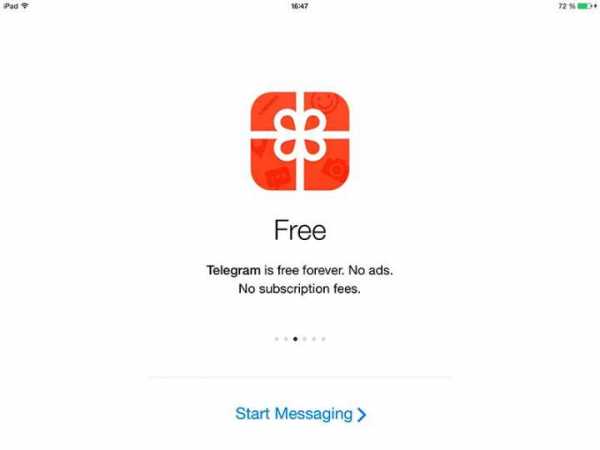
Третьей важной отличительной чертой приложения Telegram является его надежная защищенность, над взломом которого трудились великие умы и никому еще не удалось взломать мессенджер. Клиент может сохранять всю пользовательскую информацию на облаке, что обеспечит ему доступ из любого мобильного аппарата в любом уголке планеты. Также стоит отметить, что приложение Телеграм является совершенно бесплатным, в нем отсутствует реклама и за его сервис не нужно платить.
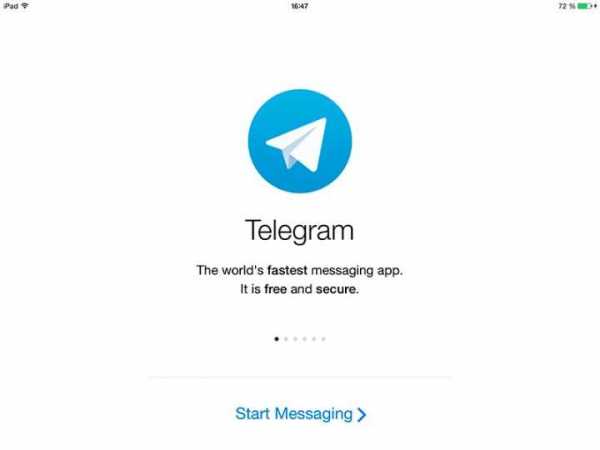
Персональная страница мессенджера Telegram привязывается с номером абонента. Приложение запрашивает его в начале установки и требует активации с отправкой кода из смс. Приложение работает с Вашим телефонным справочником и находит тех абонентов, которые уже установили данное приложение.
Номер телефона для пользования Телеграм
С любым абонентом можно с легкостью начать переписку, которая не отличается особым функционалом. Для этого появится стандартное диалоговое окно с полем ввода и возможностью отправки данных из мультимедиа iOS.
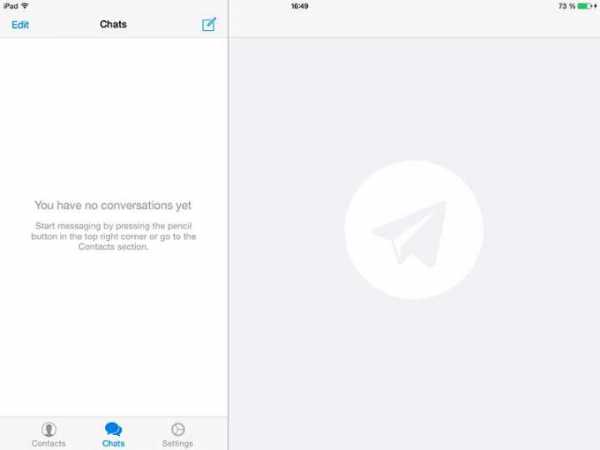
Первая переписка в приложении Telegram на iPad
Приложение имеет некоторые настройки. Существует возможность выбора аватара, блокировки определенных пользователей, настроек оповещений, смены обоев и т.д.
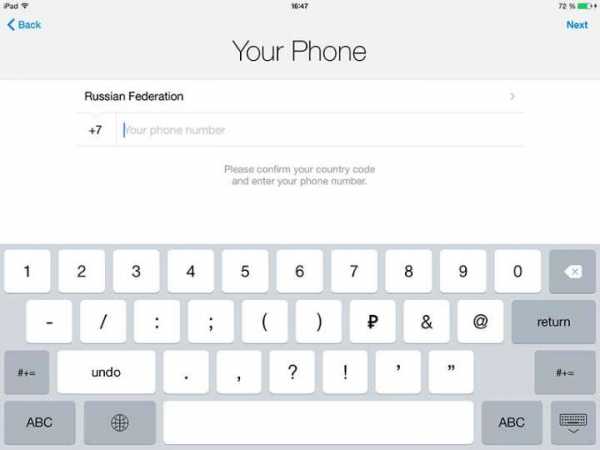
Меню настроек программы
Разработка Телеграм для iPad может быть более практичной и удобной. На сегодняшний день – это растянутое под размеры диагонали устройства приложение с iPhone. Не смотря на все недостатки, приложение Телеграмм для iPad прекрасно работает и выполняет свои услуги коммуникаций, поэтому достойно внимания.
Скачать Telegram на iPad
Источники
mymess.ru
Как пользоваться telegram messenger - Мой мессенджер

Количество новых пользователей мессенджера Telegram увеличивается с каждым днем. Как показывает практика, пользователи знают о данном инструменте, однако лишь некоторые в курсе, что такое Wap Telegram.
Стандартные версии программы работают лишь после установки на соответствующее устройство. Скачать Telegram на телефон или компьютер не представляет какого-либо труда, однако, если у Вас нет личного устройства при себе, а получить данные необходимо срочно, то именно Вап версия придет Вам на помощь.
Особенности веб-версии Телеграмм
Перед тем, как пользоваться мобильной версией, необходимо узнать о некоторых особенностях Вап Telegram:
- Мессенджер полностью работает в браузере. Для работы подойдет любой современый браузер актуальных версий;
- Вся личная информация синхронизируется со стандартной версией;
- Отличия Wap версии от обычной минимальны.
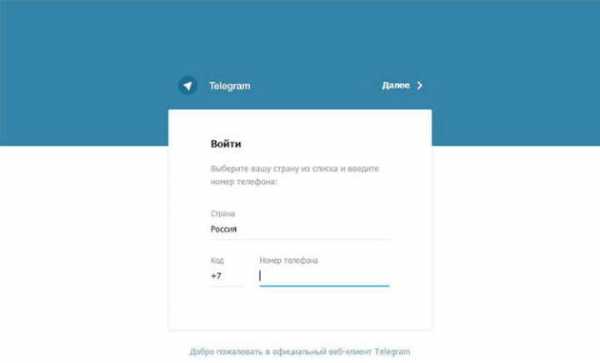
Если Вы не успели скачать Telegram для ПК и не хотите терять время на установку, то данный вариант — именно то, что Вам необходимо. Браузерная версия будет особенно полезна тем, кто имеет на персональном компьютере строгие ограничения на установку сторонних программ. Подобное происходит на рабочих станциях в крупных компаниях.
Процедура входа
Нет ничего сложного во входе в свой аккаунт через браузер. Для того, чтобы осуществить данную цель, Вам следует перейти на страницу http://download-telegram.ru/web-telegram/#/login и в соответствующей форме ввести свои персональные данные. Помните, что в данном мессенджере для определения пользователя используется строго номер мобильного телефона.
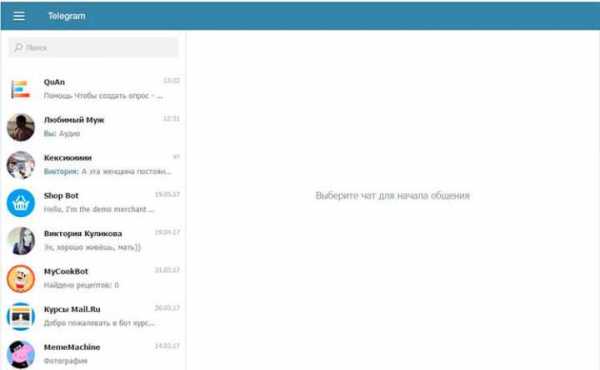
Разработчики немало внимания уделяют безопасности и сокрытию персональных данных пользователей, поэтому Вы можете не беспокоиться о том, что Ваша переписка станет доступна широкому кругу лиц. Все данные шифруются сложнейшими алгоритмами, что гарантирует результат.
Каждые несколько месяцев выходят обновлении официального приложения (как стандартного, так и веб версии), что добавляет инструменту еще большей стабильности. Практика показывает, что каждое обновление приносит большую скорость работы и новый функционал, который приходится по вкусу практически каждому пользователю.
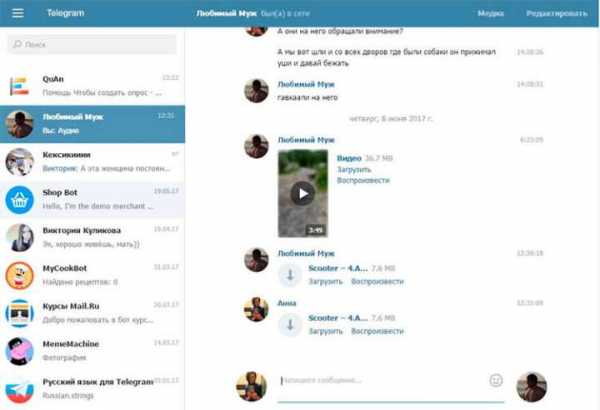
Рекомендуем прочитать: Секретный чат в Telegram — как открыть
К сожалению, браузерную версию нельзя использовать для создания нового аккаунта в данном мессенджере, поэтому Вы будете вынуждены скачать Telegram на айфон или другого мобильного устройства, чтобы начать им пользоваться.
Будьте уверены, что Телеграм — это современный лидер мессенджеров, который придет Вам по вкусу. Вы не сможете найти какой-либо изъян в нем!
Telegram — популярный мессенджер, которым пользуются десятки миллионов юзеров. Он заработал себе репутацию не только из-за скорости, защищённости и функциональности, но также и из-за простоты и доступности. Но всё равно у ряда пользователей возникает вопросы. Рассмотрим общий функционал данного мессенджера.
Как пользоваться Телеграмм
Так как Telegram является мультиплатформенным (он есть как для разнотипных мобильных устройств, так и для стационарных компьютеров), мы не будем останавливаться детально на особенностях каждой его версии, а рассмотрим общие элементы.
Начало работы
Чтобы начать пользоваться функционалом приложения, необходимо в него зайти. При первом входе потребуется ввести свой актуальный номер телефона, на который по SMS будет отправлен специальный код, что необходимо ввести для авторизации. Далее этого не нужно будет делать повторно, только при установке приложения на новом устройстве или при авторизации через web-клиент.
Если приложение установлено на телефоне, то оно автоматически добавит всех ваших друзей из телефонной книги, у которых приложение также имеется — на других платформах необходимо добавить людей вручную (это можно сделать через пункт меню «контакты»).
Также вы можете добавлять не только людей, но и так называемых умных ботов — популярную особенность мессенджера. Умные боты висят в вашем списке контактов точно обычные люди, но являются программами, которые могут выполнять полезные функции, как пример, сообщать погоду, рекомендовать фильмы и так далее.
Основные возможности
- Когда Telegram установлен и вы успешно в него вошли, можно начинать общаться. Вам предстанет список людей (и ботов). Это и есть основная часть простого интерфейса программы. Просто нажмите на желаемого человека, чтобы начать с ним диалог.
- Вы можете отправлять не только лишь текстовые сообщения, но и короткие аудиосообщения (кнопочка с микрофоном), файлы (до 1,5 Гб, на компьютере их достаточно перетащить на окно чата), изображение, ссылки и так далее.
- Также, наряду со стандартными смайликами, имеются стикеры (находятся там же, где и смайлики, внизу окна диалога), которые вы можете создавать самостоятельно, либо загружать в интернете интересующие вас коллекции.
- Также можно общаться не с одним человеком, а с группой людей, для чего можно создать конференцию, нажав кнопку «Новая группа» (на Android она скрывается за тремя точками, на iOS и на компьютере этот пункт выбирается при создании нового сообщения).
- Там же имеется возможность создания трансляций (они же каналы), когда необходимо передать одну и ту же информацию разным людям, то есть это некое подобие рассылок.
Чтобы лучше разобраться, предлагаем посмотреть видео:
Заключение
Вот и все основы, которые необходимо знать, чтобы начать пользоваться этим популярным мессенджером. Его интерфейс очень прост и минималистичен, ничего лишнего, но за этим минимализмом кроются богатые возможности и удобство применения. Так что лучший метод разобраться в Telegram — попросту начать в нём общаться.
Источники
mymess.ru
- Люникс ubuntu

- Завис компьютер ни на что не реагирует

- Как проверить файл hosts

- Сдо почта россии russianpost ru ответы на тесты
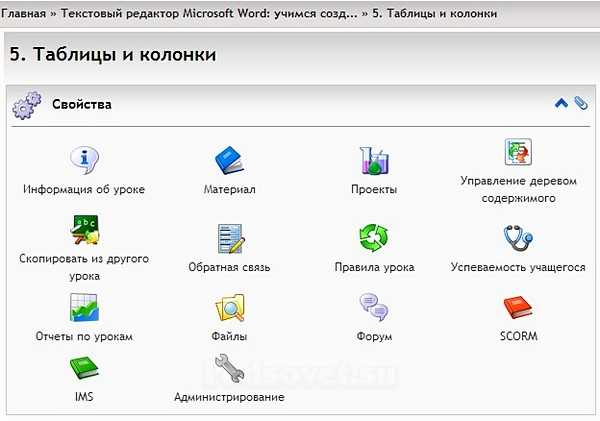
- Программирование в visual basic

- Route удалить все маршруты

- Где клавиша return на клавиатуре
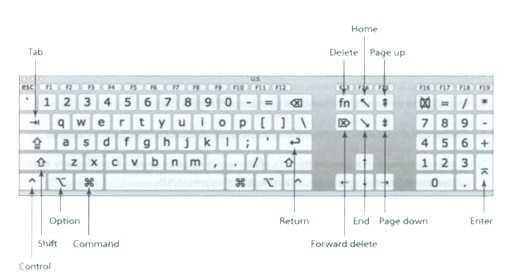
- Как сжать zip архив
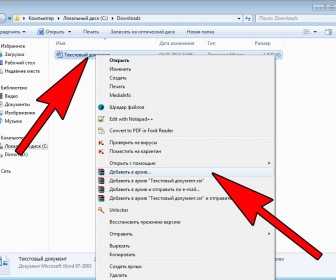
- Скорость интернета очень маленькая почему
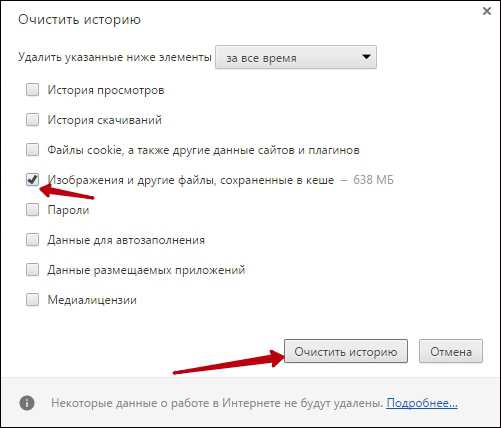
- Lubuntu ru

- Компьютер для работы с документами на компьютер

